WPS文档设置制表符打在文字后面的方法
时间:2023-08-08 10:12:14作者:极光下载站人气:900
在wps中进行文字内容的编辑的时候,我们可以通过WPS办公软件进行快速的操作,平常大家在办公的时候,遇到整理资料的情况是很多的,非常的普遍,在整理的过程中我们会对目录页码进行一定的设置,比如为目录页的页码进行快速的添加一个制表符,但是很多小伙伴并不知道在哪里添加制表符,我们可以进入到段落的设置窗口中,进入到制表位的设置页面中进行设置即可,下方是关于如何使用WPS word文档添加制表符的具体操作方法,如果你需要的情况下可以看看方法教程,希望对大家有所帮助。
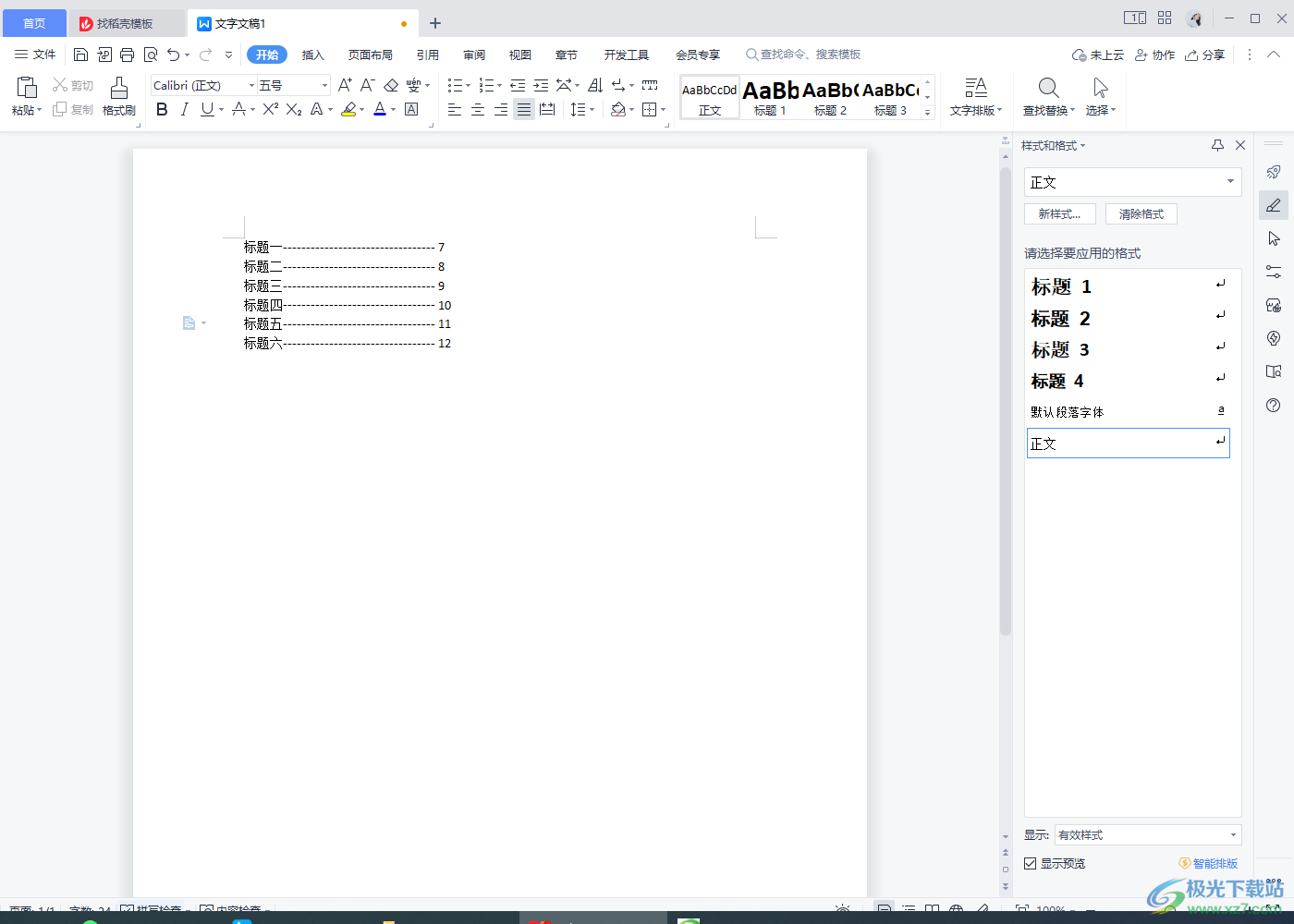
方法步骤
1.首先我们需要在文档中编辑需要设置内容,如图所示。
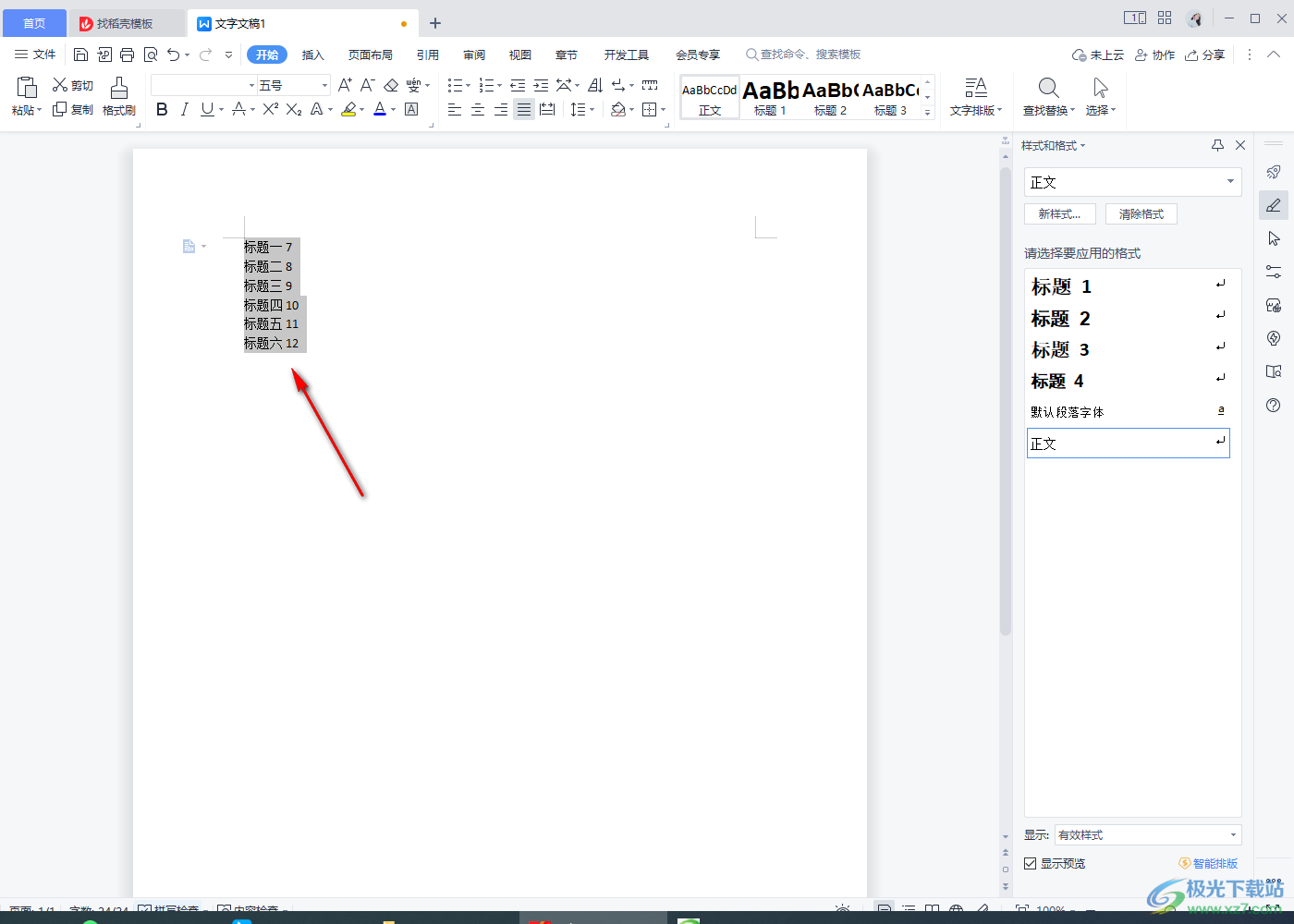
2.之后,我们将内容选中,之后进行右击点击将文字内容选中,之后在旁边出来的选项中,我们将【段落】选项进行点击打开。
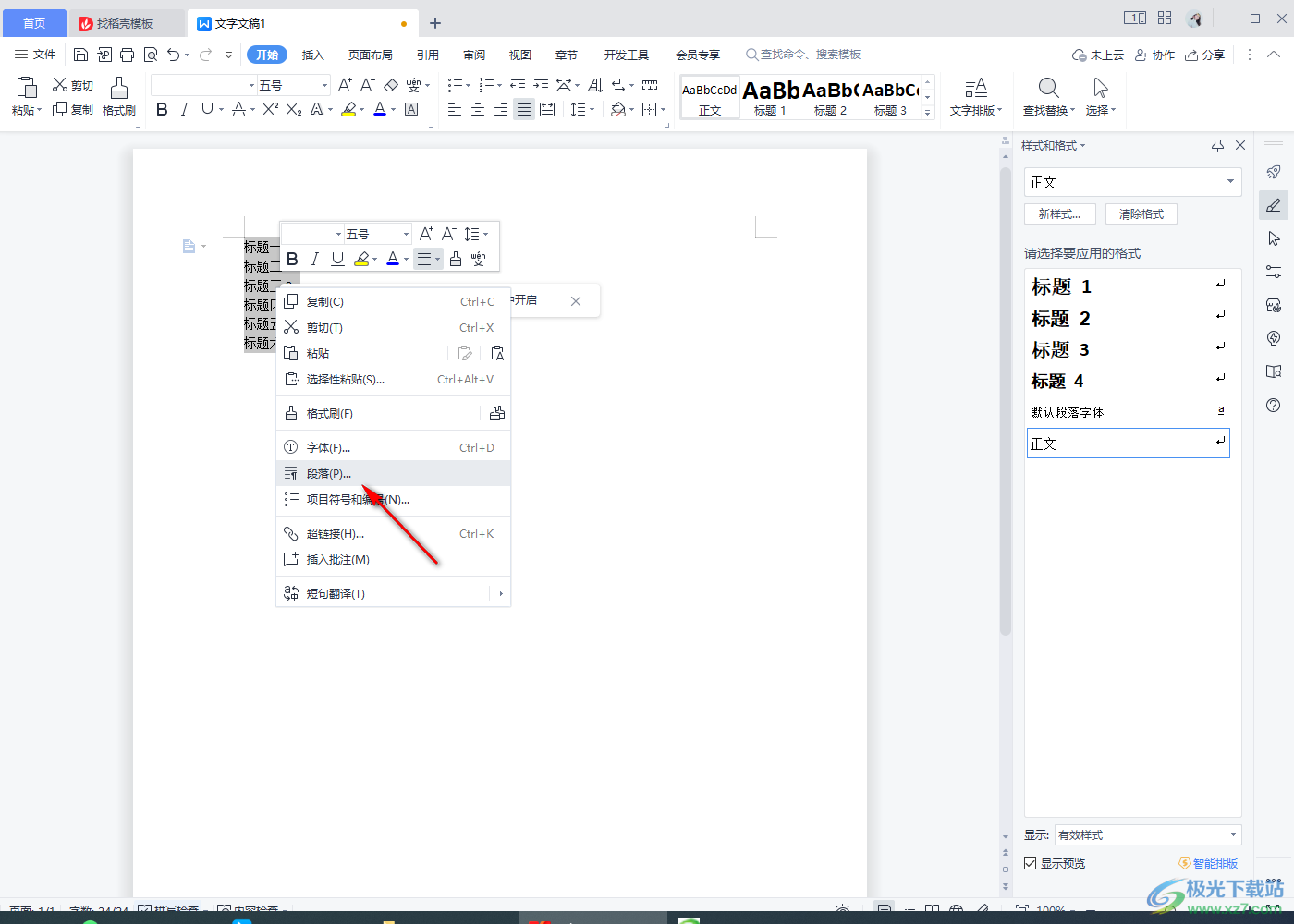
3.之后,在我们就会来到【段落】的设置窗口中,我们将【制表位】选项按钮进行点击。

4.这时我们就会在打开的制表位的位置窗口中输入一个位置,比如我们设置【15】,然后在下方的【前导符】下勾选一个符号,之后点击确定按钮。
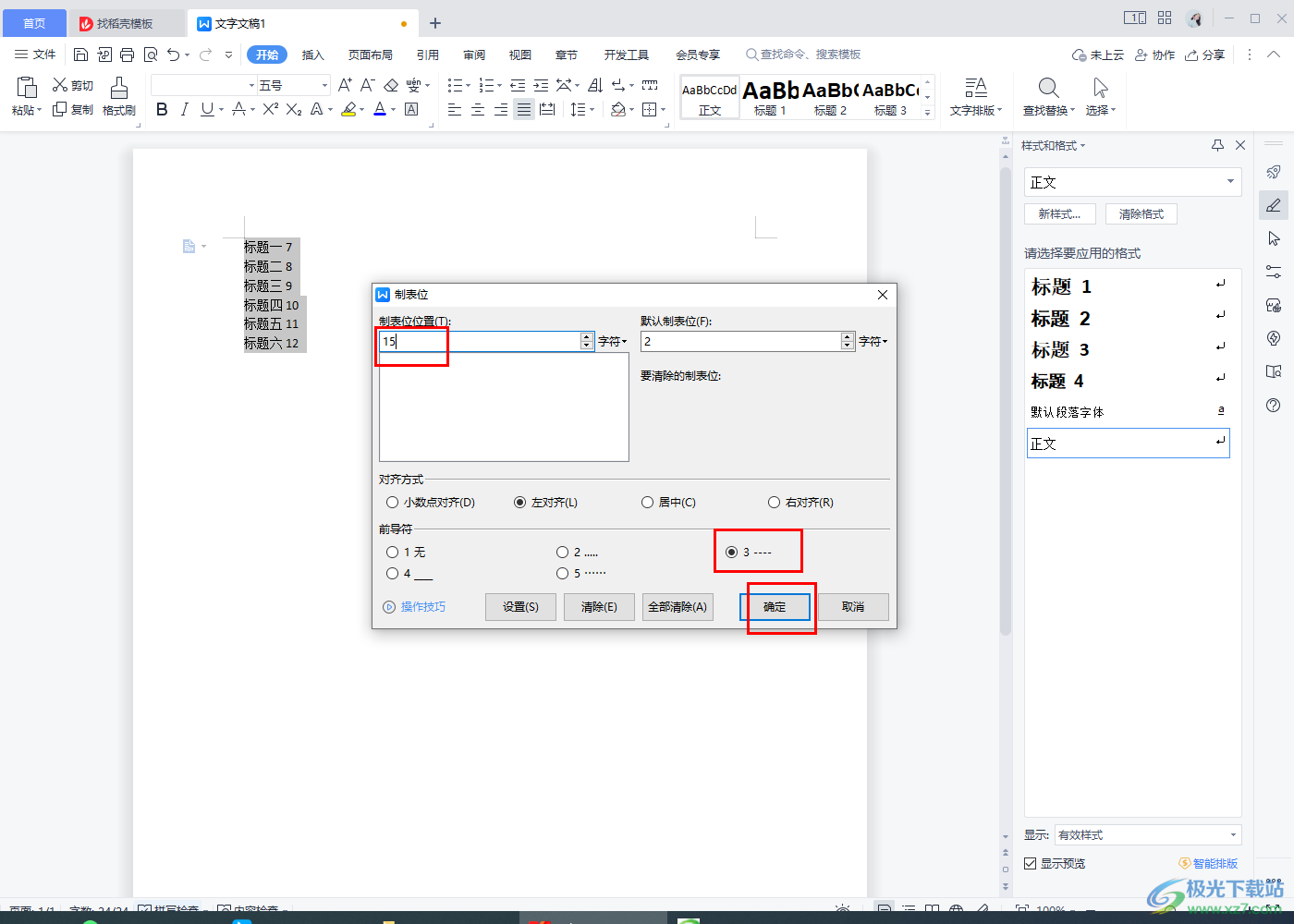
5.这时我们返回到编辑页面中,然后将鼠标定位到页码的前面位置,并且按下键盘上的【tab】键即可将页码快速的对齐。
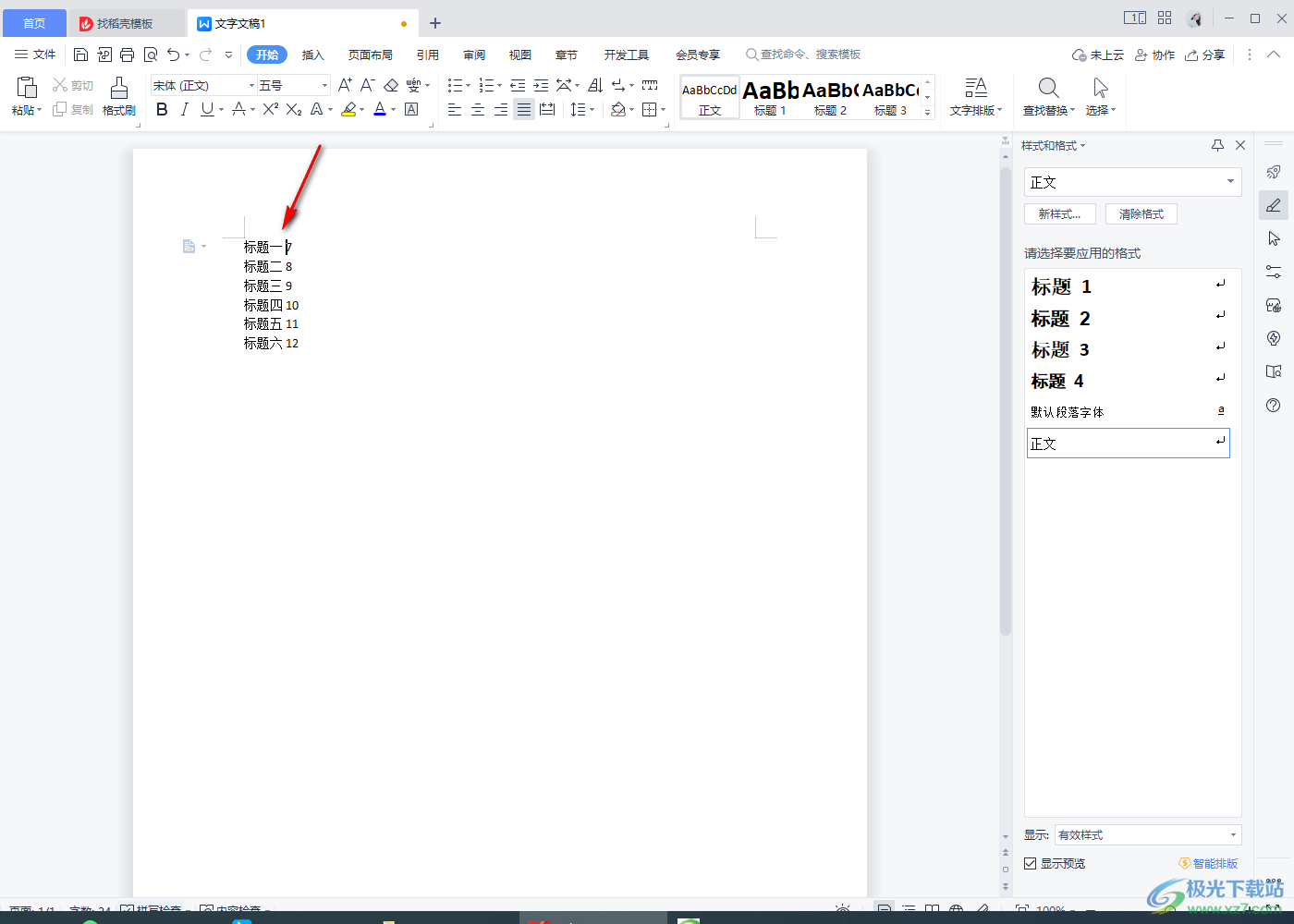
6.而其他的页码也跟着下共同的操作步骤进行tab进行设置即可,如图所示。
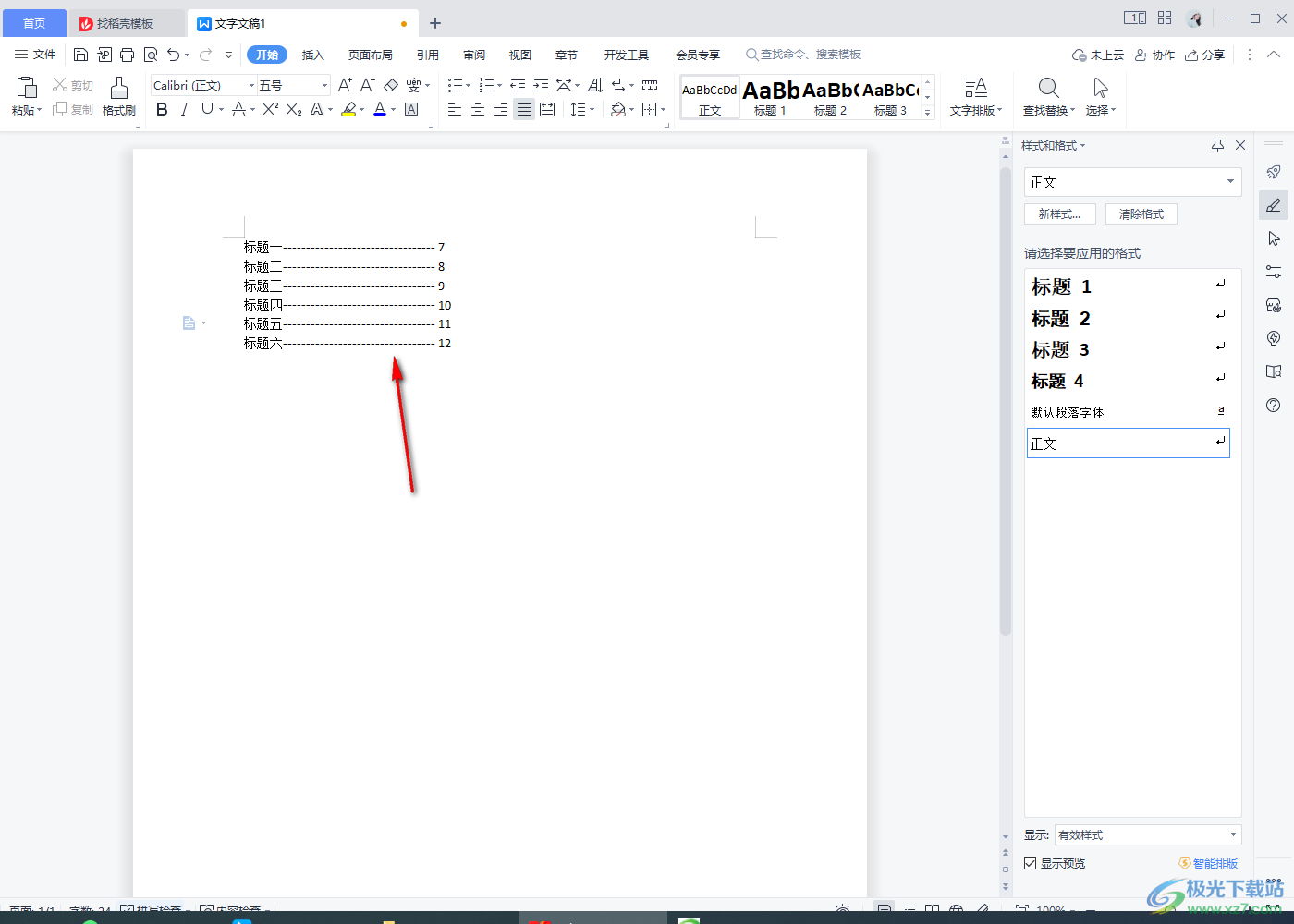
以上就是关于如何使用WPS Word文档添加制表符的具体操作方法,在文档中进行制表符的添加,可以快速的对目录的页码进行对齐操作,也可以快速的添加自己喜欢的虚线符号,是一个非常实用的功能,感兴趣的话可以操作试试。

大小:240.07 MB版本:v12.1.0.18608环境:WinAll
- 进入下载
相关推荐
相关下载
热门阅览
- 1百度网盘分享密码暴力破解方法,怎么破解百度网盘加密链接
- 2keyshot6破解安装步骤-keyshot6破解安装教程
- 3apktool手机版使用教程-apktool使用方法
- 4mac版steam怎么设置中文 steam mac版设置中文教程
- 5抖音推荐怎么设置页面?抖音推荐界面重新设置教程
- 6电脑怎么开启VT 如何开启VT的详细教程!
- 7掌上英雄联盟怎么注销账号?掌上英雄联盟怎么退出登录
- 8rar文件怎么打开?如何打开rar格式文件
- 9掌上wegame怎么查别人战绩?掌上wegame怎么看别人英雄联盟战绩
- 10qq邮箱格式怎么写?qq邮箱格式是什么样的以及注册英文邮箱的方法
- 11怎么安装会声会影x7?会声会影x7安装教程
- 12Word文档中轻松实现两行对齐?word文档两行文字怎么对齐?
网友评论